

|
Windows XP是美国微软公司研发的基于X86、X64架构的PC和平板电脑使用的操作系统,于2001年8月24日发布RTM版本,并于2001年10月25日开始零售。其名字中“XP”的意思来自英文中的“体验(Experience)”。该系统是继Windows 2000及Windows ME之后的下一代Windows操作系统,也是微软首个面向消费者且使用Windows NT5.1架构的操作系统。 为了电脑的安全,我们在使用电脑的时候,都会设置一下登录密码,只有输入正确的密码才可以进入系统桌面。不过每次开机都要输入密码,才能进入XP系统桌面,这么一来麻烦,二来浪费时间,所以能不能把这个登录框去掉,使登录变得更方便,更快捷呢?那下面我们就一起去看看WinXP系统如何取消XP登陆界面,取消XP登陆界面的方法。
方法/步骤如下: 1、在桌面的开始菜单处,打开“运行”程序。 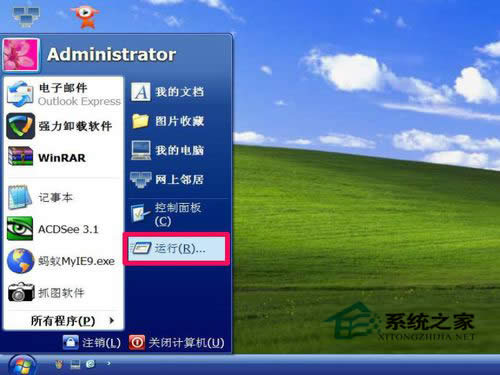 2、在运行程序窗口,输入rundll32 netplwiz.dll,UsersRunDll命令,再按“确定”。 提示:不要用手写输入,最好直接在这里复制,以免手写出错。 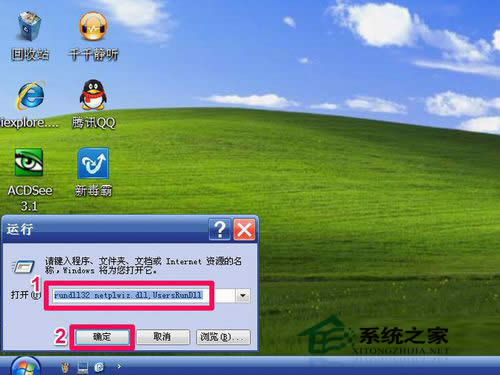 3、打开一个“用户帐户”窗口,这个用户帐户可与“控制面板”下的用户帐户不一样,在“用户”下,找到“要使用本机,用户必须输入用户名与密码”这一项。  4、将“要使用本机,用户必须输入用户名与密码”这一项的勾去掉,然后在本机用户列表框中选择一个要自动登录的用户,按“确定”,弹出一个“自动登录”设置框。 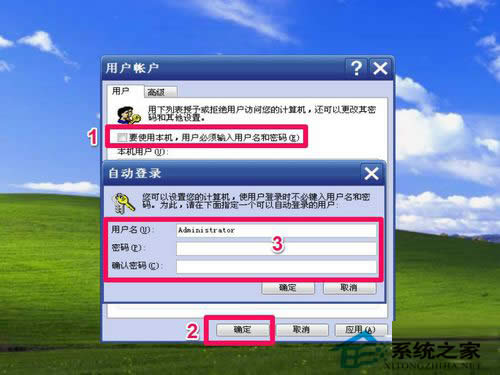 5、这是设置用户“自动登录”的功能,在窗口中输入可以自动登录的用户名,然后输入该用户的密码,再次输入确认密码,按“确定”,设置以后,这个用户以后登录时,就不需要填写用户名和密码了,会直接登录。  6、按了确定后,返回到上一个窗口,再次按“应用”与“确定”进行确认。  7、重启电脑,进入系统时,就没有出现登录框了。  关于这个WinXP系统如何取消XP登陆界面,取消XP登陆界面的方法就介绍到这里了。设置系统登录密码是为了保护电脑,但也的看场合,如果是家庭用的就没有必要设置了,这样每个人都的输入密码,那多麻烦。如果有要取消登陆界面的可以试一下上述的方法。 Windows XP服役时间长达13年,产生的经济价值也较高。2014年4月8日,微软终止对该系统的技术支持,但在此之后仍在一些重大计算机安全事件中对该系统发布了补丁。 |
温馨提示:喜欢本站的话,请收藏一下本站!